
Como adicionar toques ao iPhone a partir do computador: 2 maneiras fornecidas

Como cada um é único no mundo, todos nós esperamos que tudo em nós seja único. Os toques na App Store ou iTunes Store às vezes são chatos e sem recursos, por isso, algumas pessoas optam por adicionar toques personalizados para iPhone a partir do computador para causar uma boa impressão quando uma chamada toca. Mas como colocar um toque no iPhone 16/15/14/13/12/11/X a partir de um PC ou Mac ? Aqui estão algumas maneiras eficazes de ajudar você a conseguir isso.
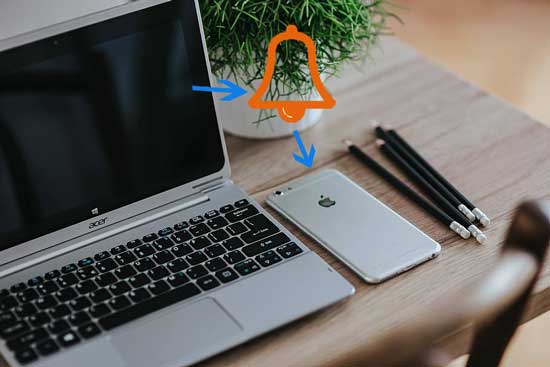
O iPhone Data Transfer é uma ferramenta profissional dedicada à transferência de dados para iPhone e iPad. Com esta ferramenta especializada para transferência de dados iOS , você pode não apenas mover toques do computador para o iPhone, mas também fazer backup e gerenciar outros arquivos iOS no computador, além de transferir dados entre iDevices e o computador ou entre iDevices. Você também pode usá-la para adicionar toques ao iPhone sem o iTunes e criar toques personalizados para o iPhone.
Ele suporta a transferência de quase tudo do computador para o iPhone, ou de iPhone para iPhone, incluindo fotos, músicas, contatos, memorandos de voz, filmes, toques, mensagens de texto e etc. Além disso, ele também suporta a sincronização de dados do iPhone/iPad/iPod diretamente para a biblioteca do iTunes.
O iPhone Data Transfer é amplamente compatível com todos os modelos de iPhone, como iPhone 16/15/14/13/12/11/X/8/7/6, etc. Vamos ver como adicionar toques personalizados ao iPhone a partir do computador usando este programa.
01 Baixe e instale o software iPhone Data Transfer e conecte o iPhone ao computador por meio de um cabo USB. Inicie o software e ele detectará seu iPhone instantaneamente.

02 Clique em "Música" na barra lateral esquerda > Selecione "Toques" na barra lateral direita > Escolha "Adicionar arquivo do PC" > Marque a música desejada na lista > Clique em "Selecionar" para adicionar música a este programa.

Veja como colocar toques no iPhone. Dessa forma, você pode adicionar um toque ao iPhone com sucesso em poucos segundos, e ele estará disponível instantaneamente no iPhone com áudio sem perdas. Você também pode usar esta ferramenta para transformar um lembrete de voz em um toque no iPhone.
A segunda maneira de adicionar toques ao iPhone a partir do computador é adicionar toques personalizados ao iPhone via iTunes ( iTunes 64 bits para Windows ou iTunes 32 bits para Windows ). Se você não sabe como fazer, siga as instruções abaixo. Observe que esta operação pode ser viável se você estiver usando uma versão antiga do iTunes.
Passo 1: Conecte seu iPhone ao computador com um cabo USB e o iTunes será iniciado automaticamente. Você pode iniciá-lo manualmente, caso ele não seja iniciado automaticamente.
Etapa 2: Na janela esquerda do iTunes, clique em "Arquivo" > "Adicionar arquivo à biblioteca" para adicionar toques ao iTunes do seu computador ou arraste e solte-os diretamente na janela do iTunes.
Etapa 3: No iTunes, clique no ícone do seu iPhone > Selecione "Tons" na janela à esquerda > Marque "Sincronizar tons" > Escolha "Todos os tons" ou "Tons selecionados" > Toque em "Aplicar" para sincronizar os toques com o iPhone.

Observação: o iTunes 12.7 e versões superiores possuem uma biblioteca de toques oculta, o que dificulta a sincronização automática de toques com o seu iPhone. Além disso, ao sincronizar toques com o seu iPhone, esse processo também pode causar a perda de músicas não compradas.
Você também deve estar se perguntando como adicionar toques personalizados no iPhone, além de usar o recurso "Transferir Toques para iPhone". Há duas maneiras: usar o GarageBand ou as configurações do iPhone para adicionar toques personalizados ao iPhone.
Você pode usar o aplicativo GarageBand no seu iPhone para criar toques personalizados.
Etapa 1: instale e inicie o aplicativo GarageBand no seu iPhone, clique no botão "+" no canto superior esquerdo para criar uma nova música e, em seguida, escolha "Gravador de Áudio".
Etapa 2: Clique no botão "Exibir" na parte superior > Botão Navegador de Loops > Selecione a música > Arraste a música escolhida para a faixa de áudio de origem na interface esquerda > Corte e edite para um toque de 30 segundos > Toque no botão Triângulo para baixo na parte superior esquerda > Salvar na lista "Minhas Músicas".
Etapa 3: Pressione e segure a música que você acabou de criar > Selecione Compartilhar > Toque > Nomeie o toque > Toque em Usar som como... > Defina como "Toque padrão", "Toque de texto padrão" ou "Atribuir ao contato" > OK.

Em seguida, você concluirá como instalar toques no iPhone. Se optar por esse método, primeiro precisará ter uma música no seu iPhone.
Se tiver interesse, você também pode aprender como transferir toques do iPhone para Android ou como transferir toques do iPhone para o computador aqui.
Se você tem um toque no seu iPhone e quer alterá-lo, você pode defini-lo conforme as instruções a seguir: Encontre "Ajustes" do seu iPhone > "Sons e Tato" > "Toque" > Selecione um toque da lista > salvo automaticamente.
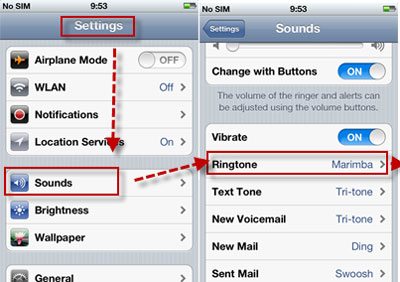
Observação: usar os Ajustes do iPhone para definir um toque personalizado iOS requer que um toque personalizado iOS já exista no seu iPhone. Se você não tiver um toque personalizado iOS , pode usar a ferramenta de Transferência de Toques para iPhone para criar um.
Os métodos acima são todas maneiras possíveis de adicionar toques ao iPhone a partir do computador. Francamente, eu recomendo fortemente que você use a Transferência de Dados do iPhone para adicionar toques ao iPhone. Ela não só transfere toques do computador para o iPhone, como também cria toques personalizados iOS como você quiser. Além disso, é eficiente e fácil de usar. Outros métodos são muito complicados e uma perda de tempo. Se tiver algum problema durante o uso, deixe um comentário abaixo e responderemos em breve.
Artigos relacionados:
Como fazer toques MP3 no iPhone [3 principais maneiras]
Como alterar os toques do iPhone?





